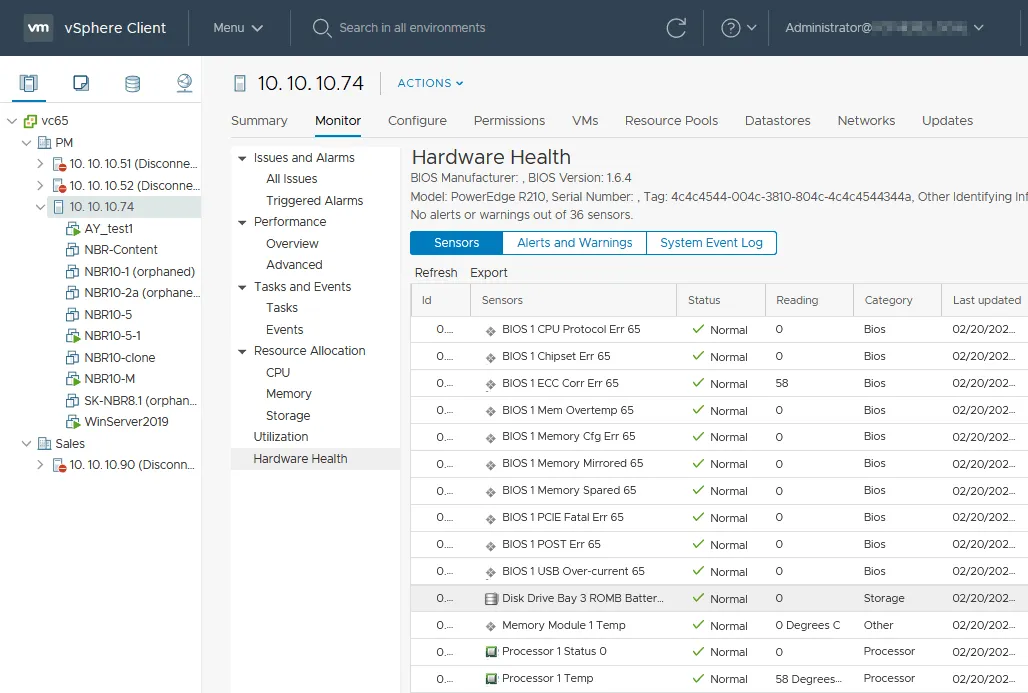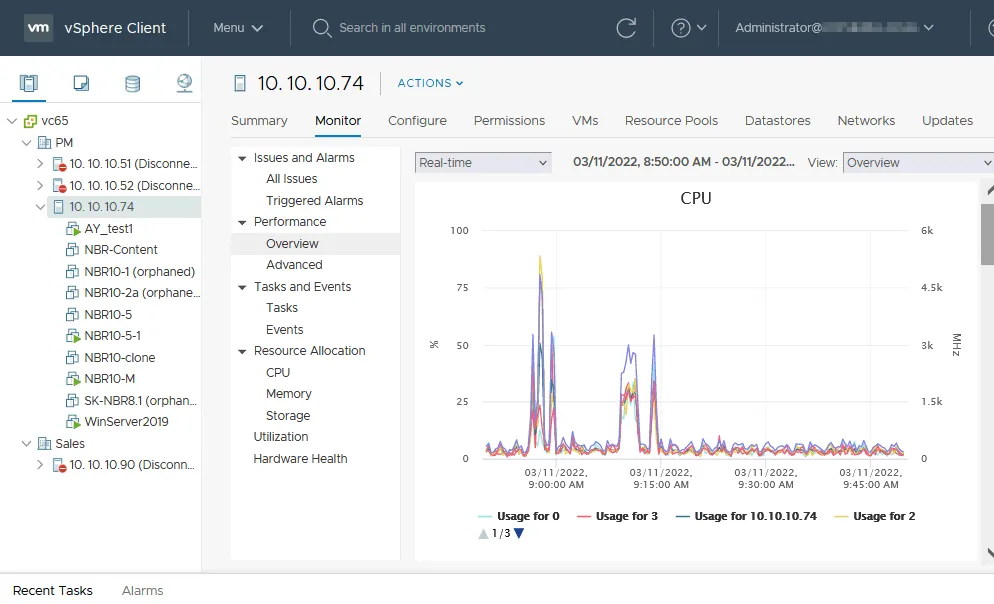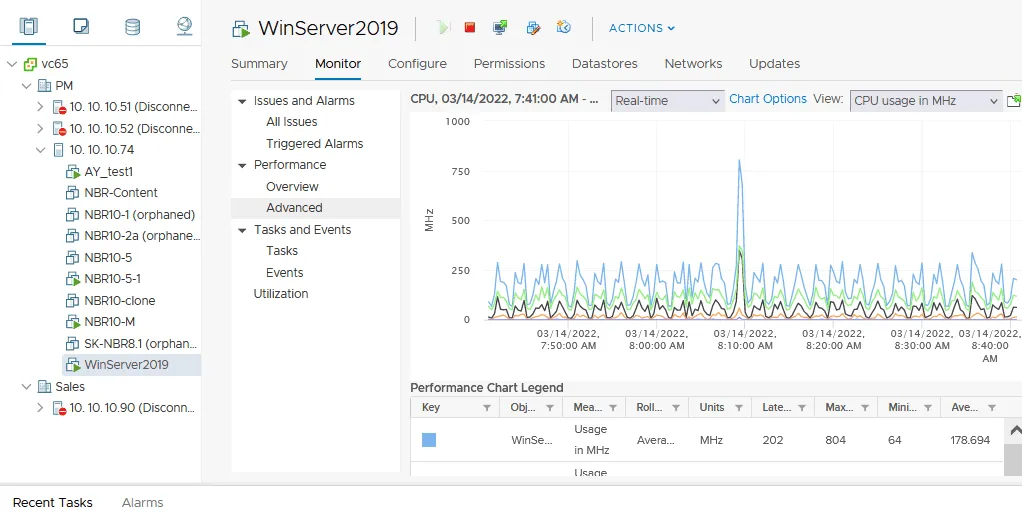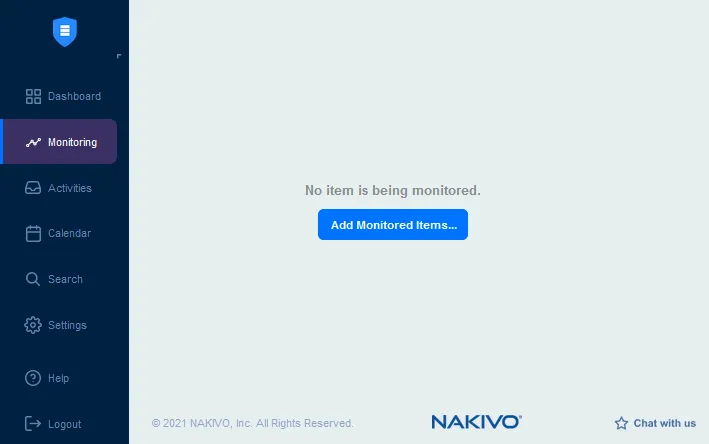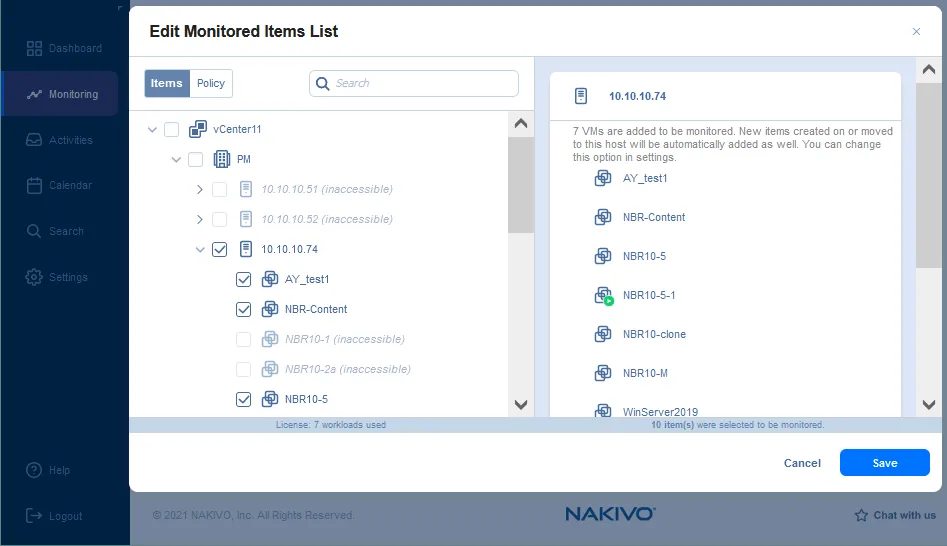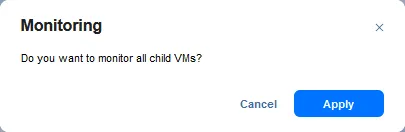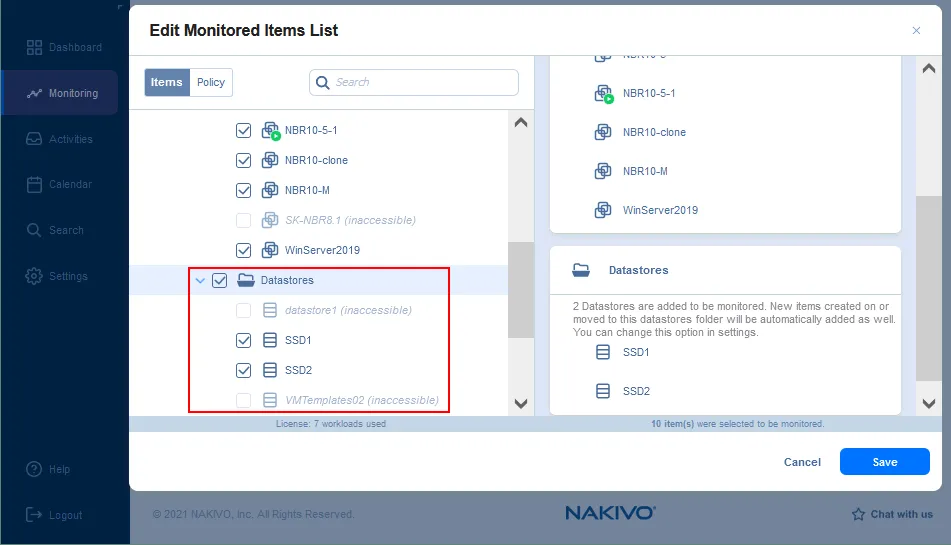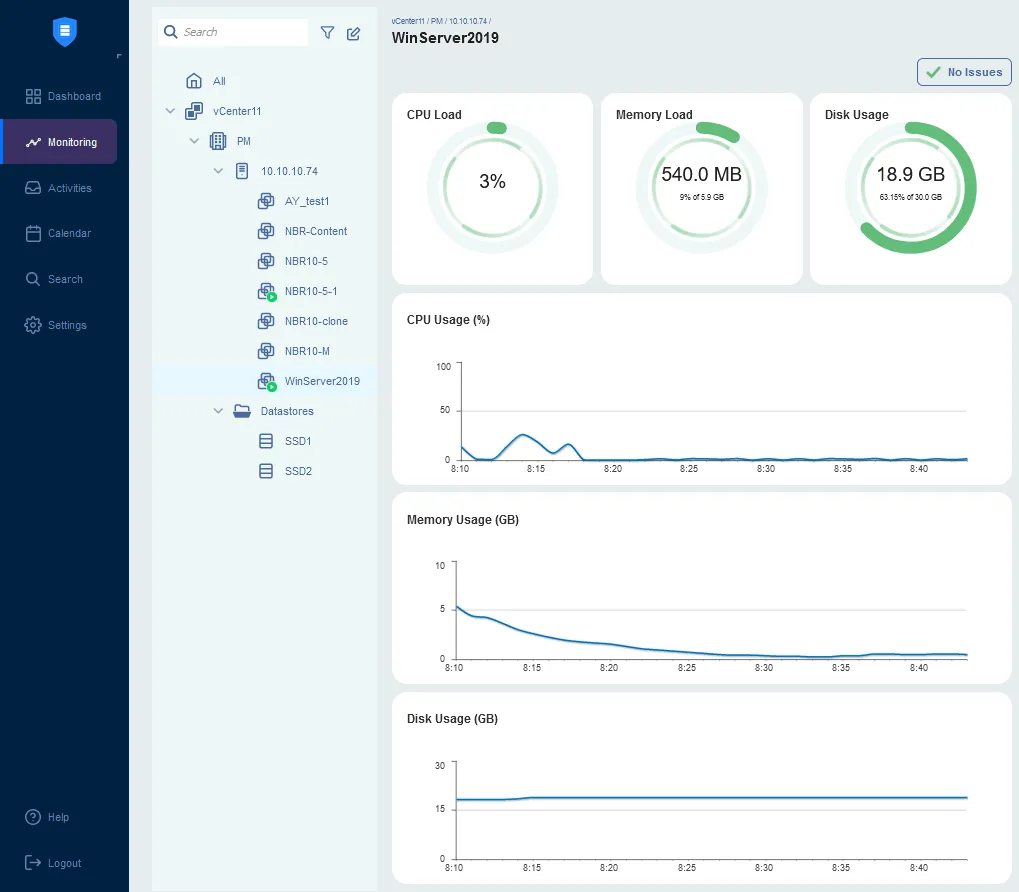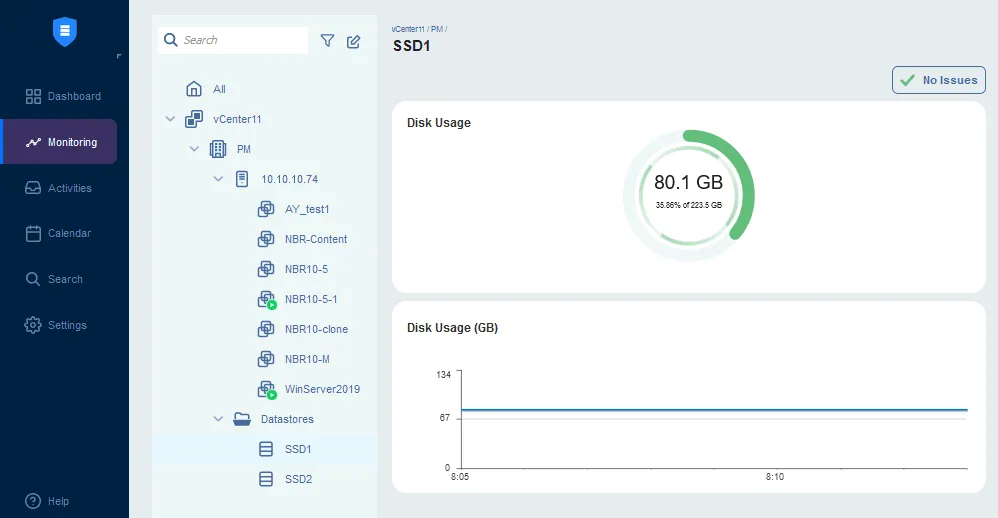가상화는 비즈니스 IT 인프라의 장점으로 인해 요즘 널리 사용되고 있으며, 확장성, 비용 효율성 및 편리한 관리 등이 있습니다. 물리적 서버의 하드웨어 자원은 자원 풀로 집계되어 가상 머신(VMs)에 대한 공급이 가능합니다. VM에 할당된 충분한 자원은 게스트 운영 체제 및 VM에서 실행되는 응용 프로그램의 예상 성능에 필요합니다. 높은 수의 VM을 실행할 때 일부는 추가 자원이 필요하고 일부는 필요한 것보다 더 많은 자원을 사용할 수 있습니다. VM에 대한 충분하지 않은 자원은 성능 저하를 초래합니다.
이 게시물에서는 모니터링이 왜 중요한지와 이 기능이 VMware vSphere 모니터링에 중점을 둔 VM 성능을 어떻게 향상시키는지 설명합니다.
가상 머신 모니터링이란
VM 매개변수(프로세서, 메모리, 디스크, 네트워크 사용 등)를 추적하는 프로세스입니다. VM 가용 상태도 모니터링할 수 있습니다. 고급 모니터링 기능은 또한 VM에서 실행되는 응용 프로그램을 모니터링할 수 있습니다. 실시간 및 히스토리컬 카운터 데이터는 모니터링 도구에 의해 포괄적인 분석을 위해 저장될 수 있습니다.
VM 모니터링 기능
VM 모니터링은 사물 컴퓨터와 같은 다른 IT 基础结构性组成部分의 모니터링과 다르게 작동합니다. 가상 컴퓨터는 물리 컴퓨터와 달리 하드웨어 자원을 사용하는 방법이 다릅니다. 가상 컴퓨터는 자원 ACCESS를 Abrasion 하이퍼 ви서이어 层次을 통해 합니다. 이러한 이유로 특정 VM이나 모든 VM 인프RASTRUKTURE를 호스트 层次에서 모니터링해야 합니다. 가상 osi 层次에서는 모니터링 어플리케이션을 설치할 수 없기 때문에, 정확한 데이터를 얻기 위해서는
모니터링할 것인가요
메모리와 하드디스크입니다. 가상 컴퓨터는 operaTION 期间에 커지기 때문입니다. 메모리 벗어나거나 디스크 공간이 부족하면 VM 실패的原因으로 보입니다. 사용하고 있는 저장 공간의 自由的 여부를 모니터링해야만 합니다. 특히 얇은 가상 디스크를 사용하고 있으면更是如此입니다. 디스크 공간이 충분히 있지만 디스크가 幅度的 사용되고 있다면 그 디스크를 사용하는 VM의 パフォーマン스가 저하될 수 있습니다. VM 모니터링은 이러한 상황에서 correct DECISION을 도와 VM를 다른 저장 facility로 이전시키는 것을 도와줍니다.
VM 모니터링의 장점VM 모니터링은 다음을 도와줍니다:
성능 병목 현상을 더 빨리 식별
잠재적인 장애를 미연에 예방하기 위한 경보 수신
- 예를 들어 VM에 더 많은 RAM을 할당할지 또는 호스트에 더 많은 RAM을 설치할지 결정하는 등 성능 문제를 스마트하게 해결
- 미래의 필요를 예측하고 자원의 고갈을 피하는 인사이트 중심의 용량 계획 수행
- 전체 가상 인프라에 걸쳐 실시간 대시보드 게이지로 장시간 소요되는 수동 모니터링 명령을 대체하고 시간을 절약
- 호스트 간에 부하를 효과적으로 분산하고 VM의 성능을 향상시키고 서버 성능을 최적화
- VMware VM 모니터링 방법?
- ESXi 호스트, 데이터스토어 및 가상 머신에 대한 상태 및 리소스 소비와 관련된 일부 정보를 내장된 VMware 기능 또는 특별한 모니터링 솔루션을 사용하여 확인할 수 있습니다.
내장된 VMware 모니터링 도구
vSphere 모니터링의 가장 경제적인 방법은 VMware vSphere 클라이언트의 vCenter 내장 도구를 사용하는 것입니다. 네이티브 도구를 사용하여 VMware ESXi의 상태와 VM 성능을 모니터링하는 방법을 살펴보겠습니다.
ESXi 하드웨어 상태모니터 탭을 클릭하세요.
vSphere 모니터링의 가장 경제적인 방법은 VMware vSphere Client의 vCenter 내장 도구를 사용하는 것입니다. VMware ESXi의 건강 상태와 VM 성능을 네이티브 도구를 사용하여 모니터링하는 방법을 살펴봅시다.
ESXi 하드웨어 상태
다음 간단한 단계를 따라 VMware vSphere 매개변수를 모니터링할 수 있습니다:
- 필요한 ESXi 호스트를 클릭하여 주요 정보를 확인합니다.
- 모니터 탭을 클릭합니다.
- 세부 정보를 확인하려면 필요한 모니터링된 매개변수를 선택합니다. 예를 들어, 하드웨어 상태. 서버 하드웨어에는 CPU 온도, 메인보드 온도, 팬 속도(RPM) 등에 대한 정보를 표시하는 센서가 있습니다.
ESXi 성능 모니터링
ESXi 성능을 모니터링하려면:
- VMware vSphere Client에서 ESXi 호스트를 선택합니다.
- 모니터 탭을 클릭합니다.
- 성능 및 개요로 이동합니다. 선택한 ESXi 호스트의 실시간 CPU 정보가 아래 스크린샷에 표시됩니다. 그래프 보기를 통해 선택한 기간 동안의 CPU 작업 부하를 분석할 수 있습니다.
- 페이지를 아래로 스크롤하여 vSphere 성능 모니터링을 위한 메모리, 디스크 및 네트워크 이용률에 대한 정보를 확인합니다.
- 성능 및 세부 정보로 이동하여 필요한 매개변수에 대한 자세한 정보를 확인합니다.
vSphere에서 가상 머신 모니터링
추천하는 방법은 가상 머신의 게스트 운영 체제에 VMware Tools를 설치하여 정확한 VM 모니터링 정보를 얻는 것입니다.
- 해당 VM에 대한 정보를 보려면 VM을 선택하십시오.
- 모니터 탭을 선택하고, VM 성능 모니터링을 설명한 것과 같이 ESXi 호스트를 선택하십시오. 필요한 VMware 모니터링 매개변수를 선택하십시오. 이 예에서는 성능 및 고급으로 이동하여 VM CPU 사용량을 MHz 단위로 모니터링하십시오.
VMware vSphere에서 IOPS를 어떻게 모니터링합니까?
IOPS (초당 입력/출력 작업)를 모니터링하면 가상 머신의 저장소 성능을 확인할 수 있습니다.
- VMware vSphere Client에서 가상 머신을 선택하십시오.
- 모니터 탭을 클릭하십시오.
- 성능 및 고급으로 이동하십시오.
- 보기 드롭다운 메뉴에서 디스크를 선택하십시오.
화면 캡처는 가상 디스크 성능 그래프 (KBps)를 보여줍니다.
전용 모니터링 솔루션 사용
하나의 창에서 여러 vCenter 서버, ESXi 호스트 및 리소스를 모니터링하는 특별한 모니터링 솔루션을 사용할 수 있습니다. 이러한 VMware 모니터링 기능은 NAKIVO Backup & Replication, 통합 올인원 데이터 보호 솔루션에서 지원됩니다.
- vCenter 서버와 ESXi 호스트를 인벤토리에 추가해야 합니다.
- 웹 인터페이스의 왼쪽 패널에서 모니터링 섹션으로 이동하십시오.
- 모니터링 항목 추가을 클릭하십시오.
- 모니터링할 특정 VM, ESXi 호스트 또는 전체 vCenter 서버를 선택하십시오. 이 예에서는 한 대의 ESXi 호스트와 이 호스트에 있는 모든 VM을 모니터링하기로 선택했습니다.
참고. 항목 보기가 기본으로 선택되어 있지만, 정책 보기를 선택하고 정책과 일치하는 VMware vSphere 항목을 선택할 수 있습니다.
- ESXi 호스트에서 확인란을 선택하면 해당 호스트의 모든 VM을 선택하라는 확인 메시지가 표시됩니다:
모든 하위 VM을 모니터링하시겠습니까?
확인을 위해 적용을 클릭하십시오.
- 모니터링된 항목 목록을 아래로 스크롤하여 모니터링할 데이터스토어를 선택하십시오.
- 저장을 클릭하여 VM 모니터링 설정을 저장하십시오.
이제 NAKIVO 웹 인터페이스의 왼쪽 패널에서 모니터링 버튼을 클릭하여 VMware 모니터링에 필요한 항목을 선택하고 제공된 정보를 확인할 수 있습니다.
ESXi 호스트를 선택하고 CPU 부하, 메모리 부하 및 그래프를 확인하십시오. 이 경우에는 성능 문제가 없습니다.
해당하는 파이 차트에서 현재 CPU 부하, 메모리 부하 및 디스크 사용량을 확인하거나 일정 기간 동안의 통계를 라인 그래프에서 확인하려면 개별 VM을 클릭할 수 있습니다.
ESXi 호스트의 디스크 사용량을 확인하려면 데이터 스토어를 클릭하세요.
모든 기능을 확인하고 에디션을 비교하려면 NAKIVO Backup & Replication을(를) 참조하세요.
결론
VM 성능 모니터링은 VMware 인프라를 최적화하고 시간에 따라 VM 문제를 감지하며 성능 최적화를 위해 튜닝할 설정을 이해하는 데 유용합니다. 네이티브 VMware 모니터링 도구나 타사 솔루션을 사용할 수 있습니다. 모니터링하려는 지표를 결정하세요. 요구 사항에 따라 필요한 소프트웨어를 선택하고 VM 데이터 보호를 위한 VMware 백업을 잊지 마세요.
Source:
https://www.nakivo.com/blog/how-to-do-vsphere-performance-monitoring-optimization/